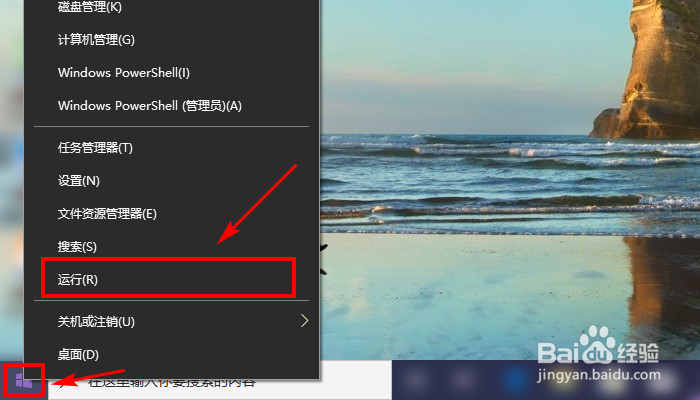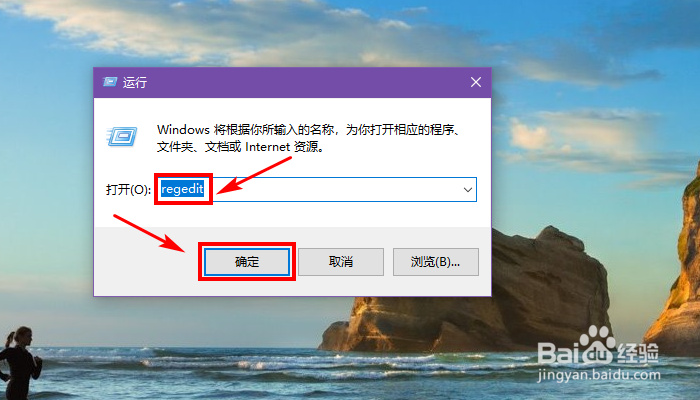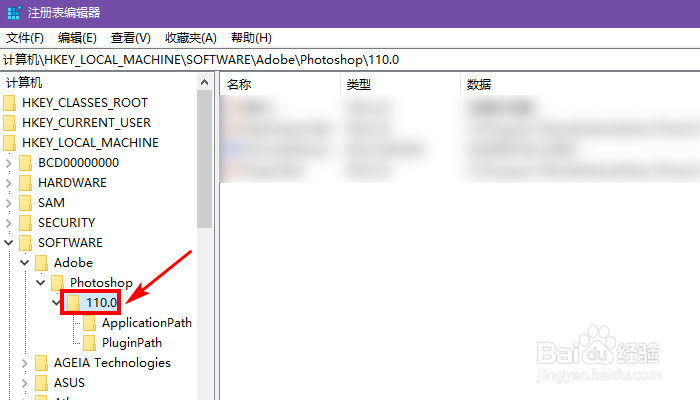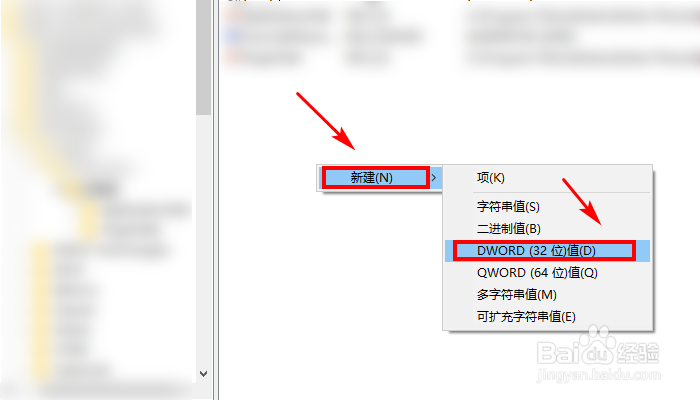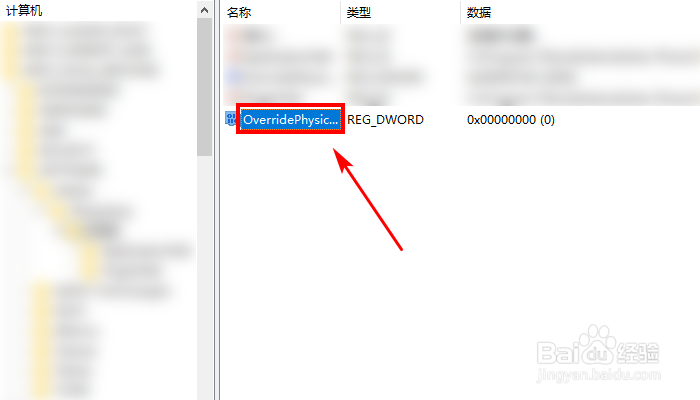1、打开电脑,右击左下角的开始菜单按钮,选择【运行】选项
2、在运行窗口,输入【regedit】,点击确定按钮
3、弹出【注册表编辑器】,在左侧打开“Adobe/Photoshop/110”路径
4、在右侧单击空白处,单击新建按钮,选择下拉菜单的【DWORD(32位)值】
5、输入数值名称为“OverridePhysicalMemory MB”
6、双击此数值,打开编辑窗口,勾选“十进制”,输入数值数据为“2000”,点击确定,再重启PS软件
7、总结:1.打开电脑,右击患束锍瓜开始菜单,选择【运行】;2.输入“regedit”,点击确定按钮;3.在注册编辑表左侧打开“Adobe/Photoshop/110”路径,疟觥窖捎单击右侧空白处;4.点击新建,选择“DWORD(32位)值”;5.输入数值名称,双击数值打开编辑窗口,输入数值数据,勾选十进制,点击确定按钮,再重启Photoshop软件即可。